
Cách kết nối, chuyển hình từ máy ảnh Canon về điện thoại bằng Wifi nhanh chóng nhất
Máy ảnh Canon chắc chắn là thiết bị hữu ích giúp bạn có được những ảnh đẹp mắt, lung linh nhất. Tuy nhiên việc kết nối, chuyển hình từ máy ảnh về điện thoại có thể khiến bạn gặp bối rối khi lần đầu sử dụng. Bài dưới đây sẽ hướng dẫn bạn cách kết nối, chuyển hình từ máy ảnh Canon về điện thoại bằng Wifi nhanh chóng nhất.
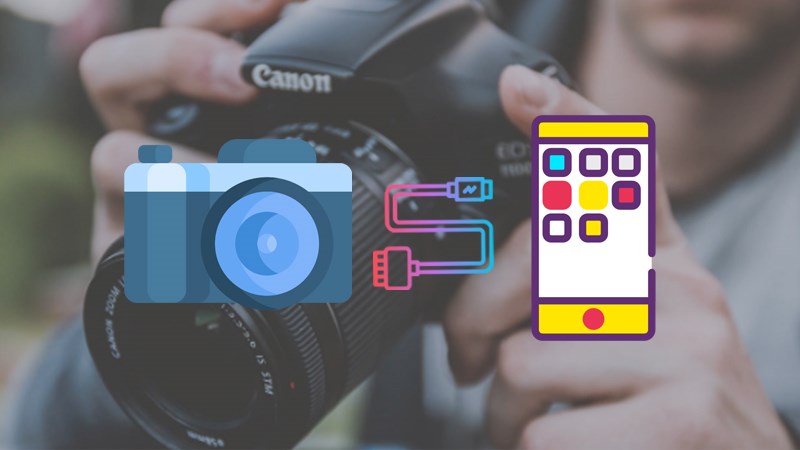
Săn ngay phụ kiện công nghệ thanh lý giảm 50%++ chỉ có tại Thế Giới Di Động
I. Cách kết nối máy ảnh Canon về điện thoại
1. Hướng dẫn nhanh
Vào Menu chọn Wifi > Chọn Enable để bật Wifi lên > Sau đó bạn đặt tên cho Wifi máy ảnh nhấn OK > Tại cửa sổ WifiFunction lựa chọn kết nối Connect to Smartphone > Chọn Camera accsess point mode nhấn OK > Sau đó chọn Easy connection > Kết nối điện thoại của bạn với máy ảnh Canon.
2. Hướng dẫn chi tiết
Bước 1: Đầu tiên các bạn vào mục Menu chọn Wifi.
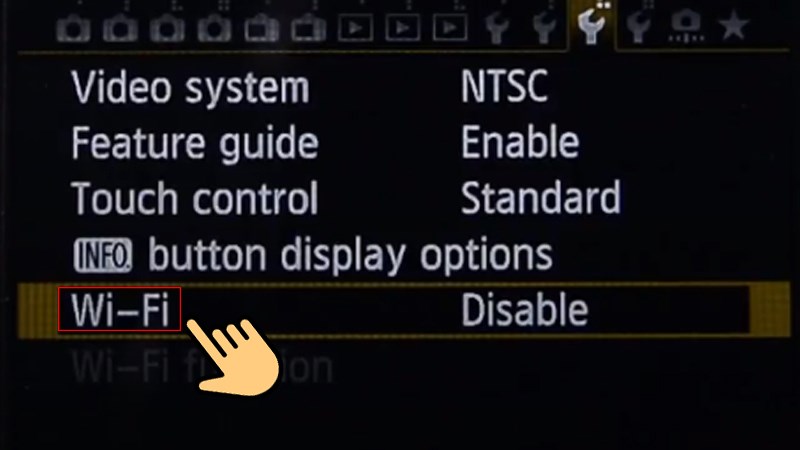
Bước 2: Ở mục Wifi thường máy ảnh sẽ tắt chức năng này. Để bật lên các bạn chọn Enable.
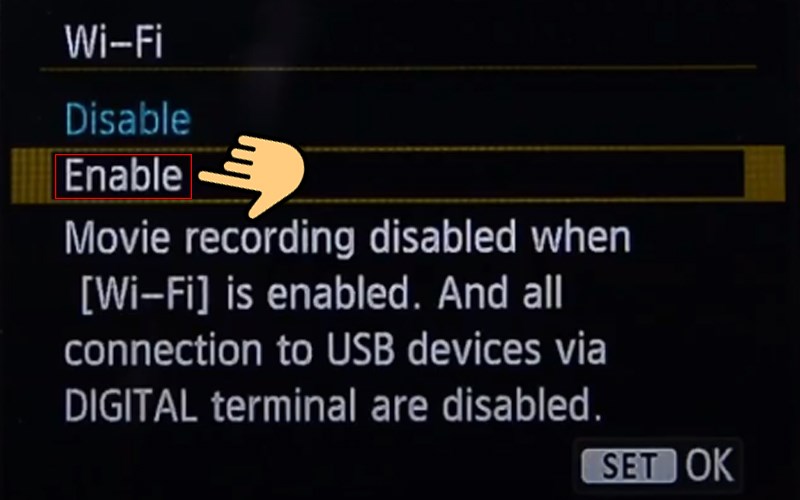
Bước 3: Khi đã bật chức năng Wifi tiếp theo bạn sẽ đặt tên cho Wifi máy ảnh. Tùy vào mỗi người đặt sẽ đặt tên khác nhau sau khi đặt tên xong các bạn nhấn OK.
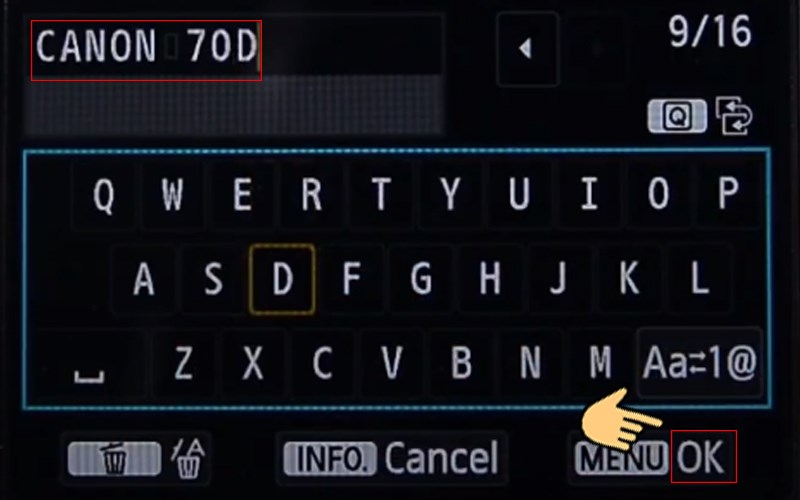
Bước 4: Cửa sổ WifiFunction hiện ra với rất nhiều thiết bị kết nối để bạn lựa chọn. Để kết nối với điện thoại bạn chọn Connect to Smartphone.
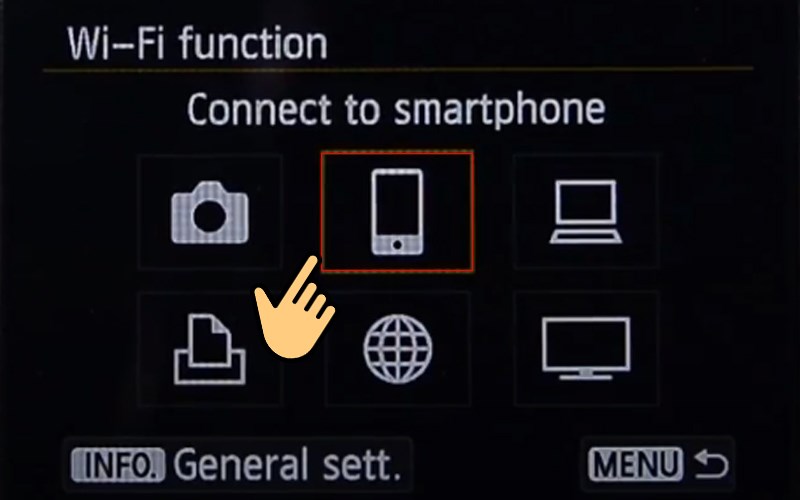
Bước 5: Tại cửa sổ Connection method bạn sẽ có 2 lựa chọn kết nối cho bạn. Với Connect to Smartphone, 2 thiết bị của bạn sẽ kết nối trực tiếp với nhau qua Wifi của máy ảnh. Còn với Infrastructure mode, 2 thiết bị sẽ kết nối qua một Wifi trung gian. Để kết nối dễ dàng và ổn định hơn các bạn chọn Connect to Smartphone.
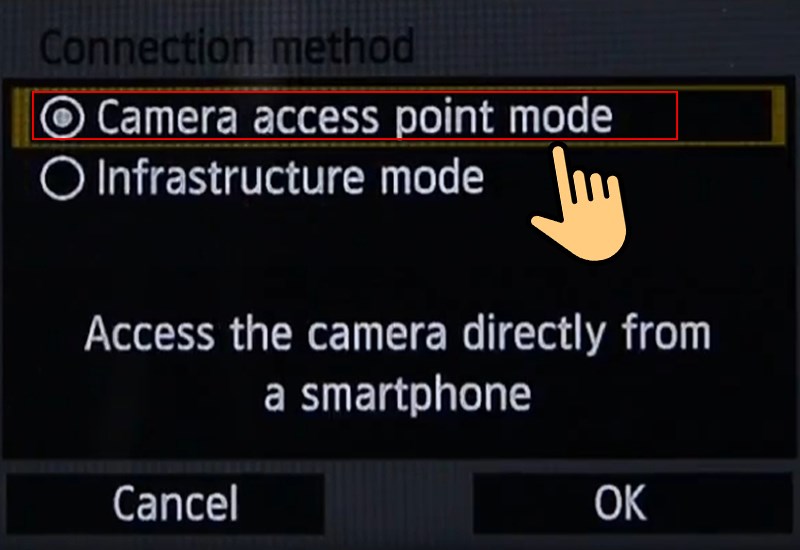
Bước 6: Sau đó bạn sẽ chọn Easy connection. Lúc đó máy ảnh sẽ tự động thiết lập và đưa cho bạn một mật khẩu Wifi giờ đây bạn có thể dễ dàng kết nối máy ảnh với điện thoại của mình rồi nhé.
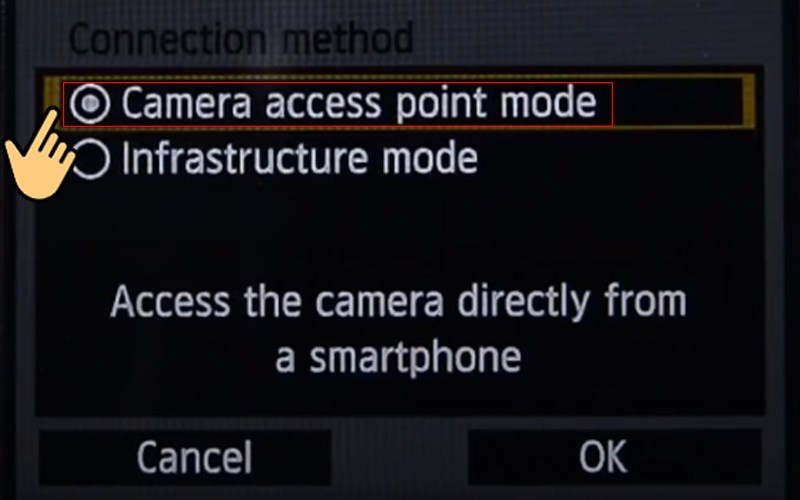
Bước 7: Cuối cùng, bạn chỉ cần kết nối điện thọai của mình với Wifi máy ảnh.
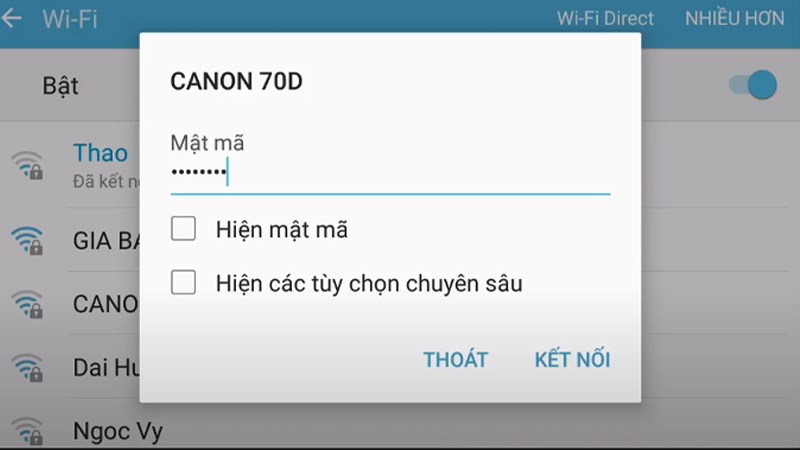
II. Cách lưu hình từ máy ảnh Canon về điện thoại
1. Hướng dẫn nhanh
Tải ứng dụng Canon Camera Connect > Mở ứng dụng chọn Images on camera > Lựa chọn bức ảnh bạn muốn tải nhấn biểu tượng tải xuống > Chọn Original size nhấn OK.
2. Hướng dẫn chi tiết
Bước 1: Tải ứng dụng Canon Camera Connect về điện thoại của bạn.
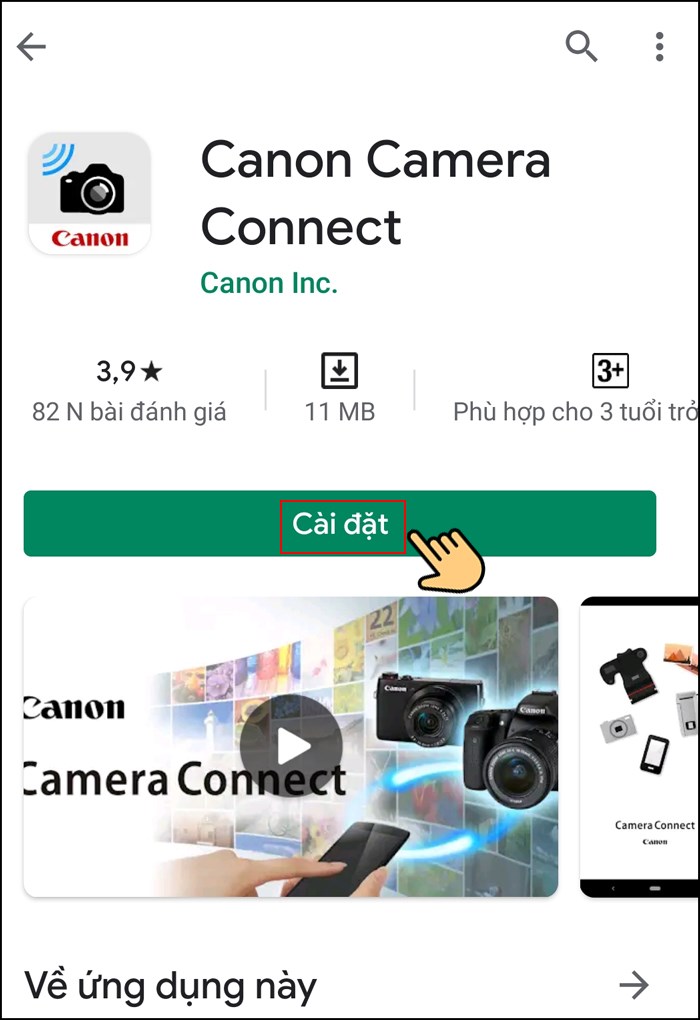
Bước 2: Mở ứng vừa tải lên. Sau đó bạn chọn Images on camera.
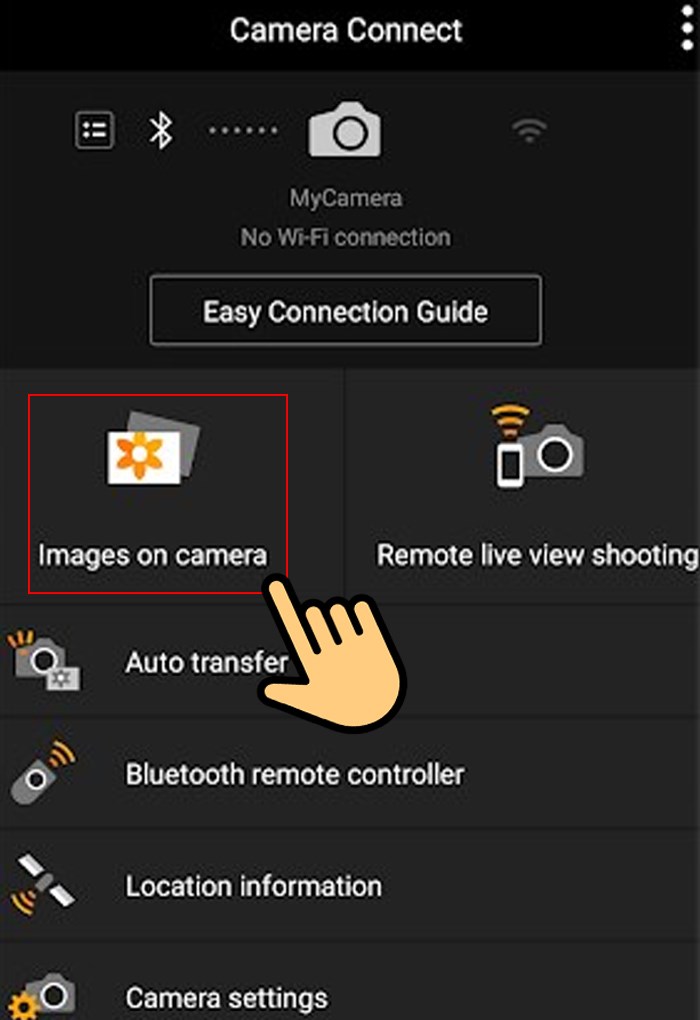
Bước 3: Thư viện ảnh của máy ảnh sẽ hiển thị trên điện thoại bạn lựa chọn tấm ảnh muốn tải về và nhấn biểu tượng tải xuống.

Bước 4: Để tải một lúc nhiều bức ảnh, bạn nhấn và giữ vào một bức ảnh muốn tải, dấu tích V sẽ hiện ra sau đó, bạn tích chọn từng tấm ảnh rồi nhấn biểu tượng tải xuống.
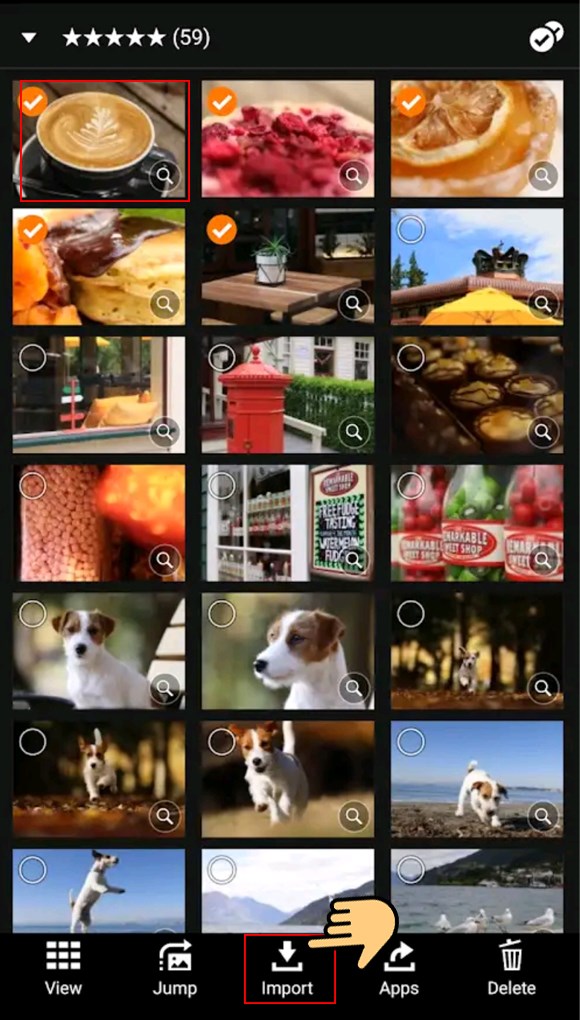
Bước 5: Lúc đó sẽ có 2 mục hiện lên là Reduced (thu nhỏ kích thước) và Original size (giữ nguyên kích thước). Các bạn có thể chọn một trong hai nhưng theo mình các bạn nên chọn Original size để ảnh có chất lượng tốt nhất. Và sau đó các bạn chỉ việc chờ đợi bức ảnh được lưu về máy nữa thôi.
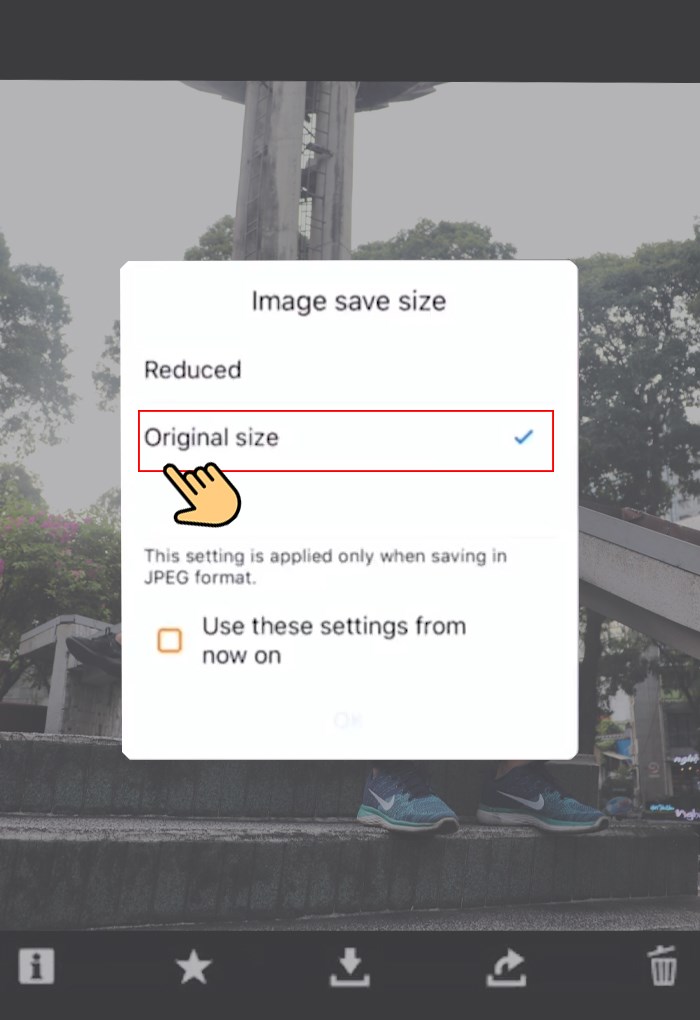
Trên đây là hướng dẫn cách kết nối, chuyển hình từ máy ảnh Canon về điện thoại nhanh chóng nhất. Hãy trải nghiệm tính năng hữu ích này và đừng quên để lại bình luận ở phía dưới nhé. Chúc bạn thành công!
Link nội dung: https://uuc.edu.vn/cach-ket-noi-chuyen-hinh-tu-may-anh-canon-ve-dien-thoai-bang-wifi-nhanh-chong-nhat-a12695.html